如何在Windows端安装scala(超详细)!!!
大家好,我是不温卜火,是一名计算机学院大数据专业大二的学生,昵称来源于成语—
不温不火,本意是希望自己性情温和。作为一名互联网行业的小白,博主写博客一方面是为了记录自己的学习过程,另一方面是总结自己所犯的错误希望能够帮助到很多和自己一样处于起步阶段的萌新。但由于水平有限,博客中难免会有一些错误出现,有纰漏之处恳请各位大佬不吝赐教!暂时只有csdn这一个平台,博客主页:https://buwenbuhuo.blog.csdn.net/
此篇博文,博主为大家带来的是如何在Windows端安装scala。


1. 首先确保jdk1.8安装成功
首先在安装之前,确保本地已经安装了JDK1.5以上的版本,在此博主安装的是1.8版本。并且已经设置了JAVA_HOME 环境变量及JDK的bin目录。

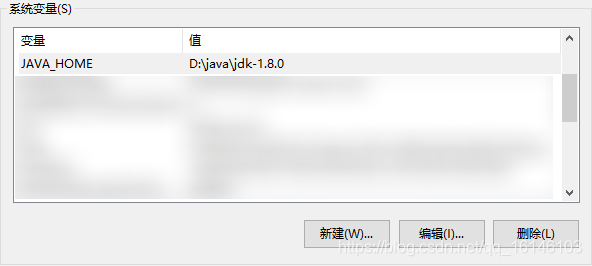
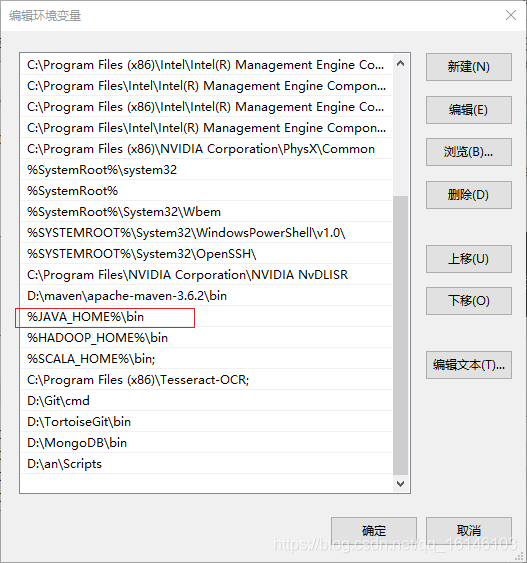
2. 下载对应的Scala安装文件scala-2.11.8.zip
接着我们从Scala官网地址 https://www.scala-lang.org/download/all.html 上下载Scala二进制的包。


这里可能有小伙伴们可能想问msi和zip文件的区别,博主在这里给大家安排上 。
msi
.msi文件是WindowsInstaller的数据包,它实际上是一个数据库,包含安装一种产品所需要的信息和在很多安装情形下安装(和卸载)程序所需的指令和数据,只要系统中包含windowsinstaller支持就能够使用。
zip
一种格式的压缩包…
在这里博主选择下载zip格式的文件
三. 解压scala-2.11.8.zip
四. 配置Scala的环境变量
- 1. 打开环境变量
右击我的电脑,单击"属性",进入如图所示页面。下面开始配置环境变量,右击【我的电脑】–【属性】–【高级系统设置】–【环境变量】,如图:
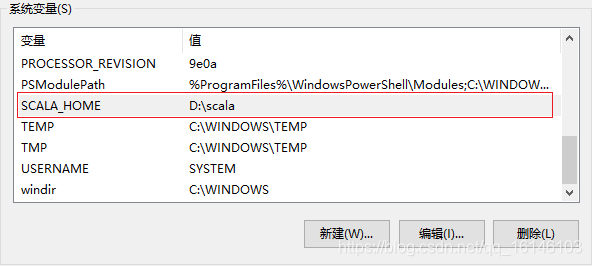
- 2. 设置 SCALA_HOME 变量
单击新建,在变量名栏输入:SCALA_HOME: 变量值一栏输入:D:\scala 也就是 Scala 的安装目录,根据个人情况有所不同,如果安装在 C 盘,将 D 改成 C 即可。

- 3. 设置 Path 变量
找到系统变量下的"Path"如图,单击编辑。在"变量值"一栏的最前面添加如下的路径:%SCALA_HOME%\bin;

- 4. 设置 Classpath 变量
找到找到系统变量下的"Classpath"如图,单击编辑,如没有,则单击"新建":
变量名: ClassPath
变量值: .D:\scala.;

- 5. 检查
检查环境变量是否设置好了:调出"cmd"检查。单击 【开始】,在输入框中输入cmd,然后"回车",输入 scala,然后回车,如环境变量设置ok,你应该能看到这些信息。

- 6. 测试

本次的分享就到这里了,

好书不厌读百回,熟读课思子自知。而我想要成为全场最靓的仔,就必须坚持通过学习来获取更多知识,用知识改变命运,用博客见证成长,用行动证明我在努力。
如果我的博客对你有帮助、如果你喜欢我的博客内容,请“点赞” “评论”“收藏”一键三连哦!听说点赞的人运气不会太差,每一天都会元气满满呦!如果实在要白嫖的话,那祝你开心每一天,欢迎常来我博客看看。
码字不易,大家的支持就是我坚持下去的动力。点赞后不要忘了关注我哦!

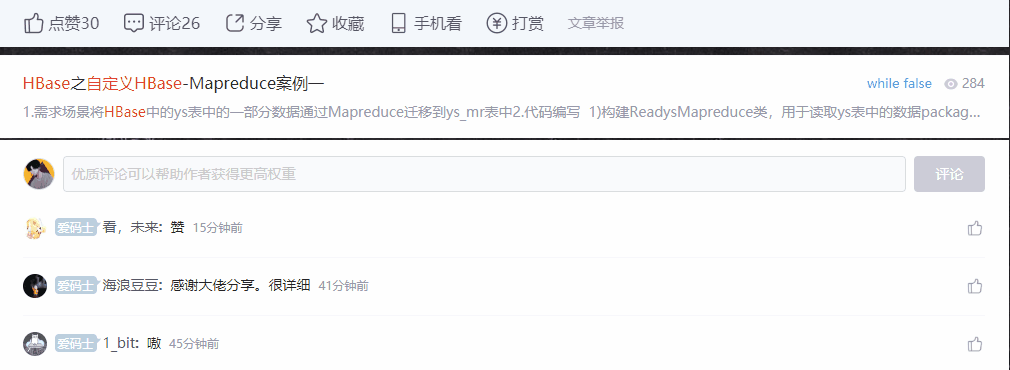
文章来源: buwenbuhuo.blog.csdn.net,作者:不温卜火,版权归原作者所有,如需转载,请联系作者。
原文链接:buwenbuhuo.blog.csdn.net/article/details/106328142
- 点赞
- 收藏
- 关注作者

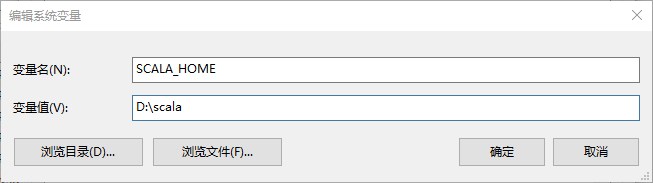
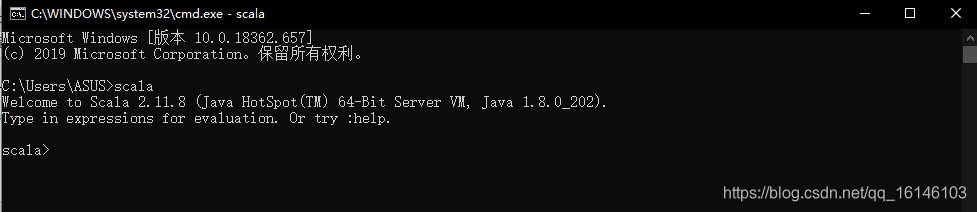
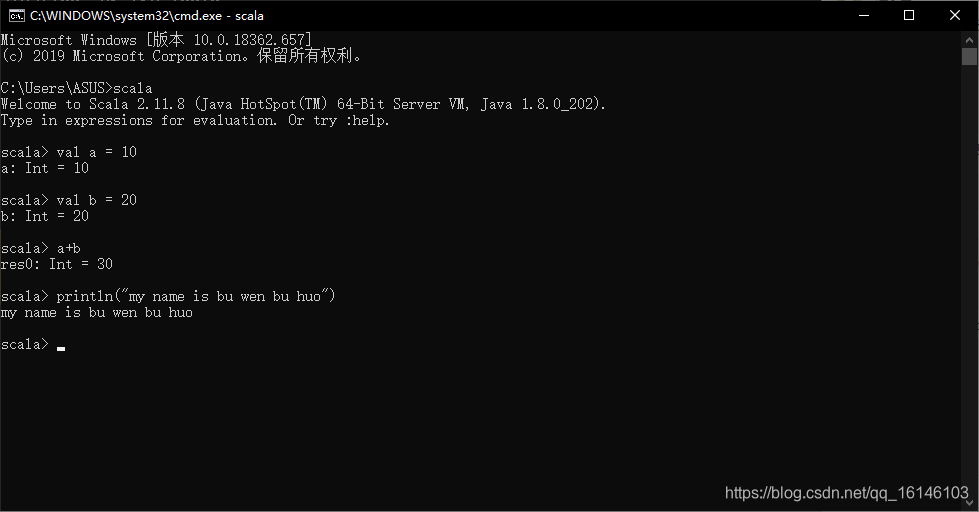

评论(0)